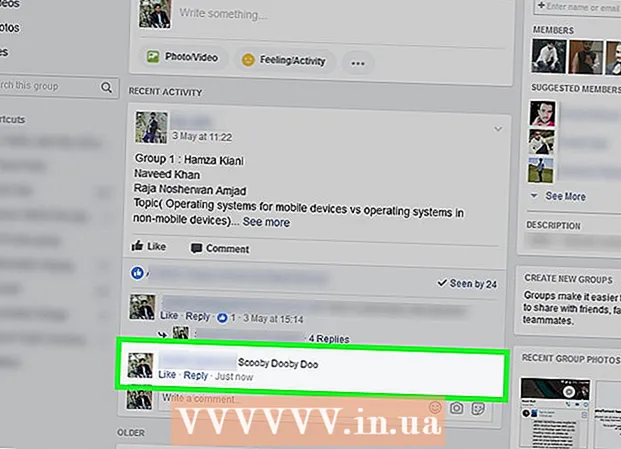مؤلف:
Robert Simon
تاريخ الخلق:
19 يونيو 2021
تاريخ التحديث:
1 تموز 2024
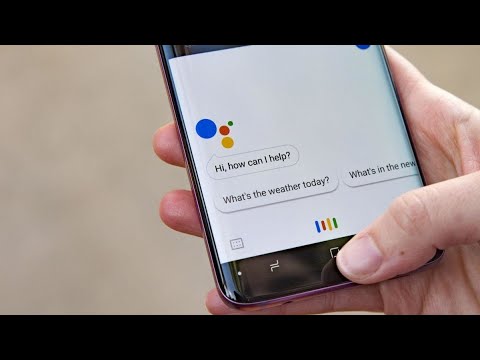
المحتوى
تعلمك مقالة ويكي هاو هذه كيفية التخطيط لتذكيراتك على هاتفك الذكي أو جهازك اللوحي الذي يعمل بنظام Android. يعد كل من تطبيق Google و Android Clock (الساعة المدمجة) فعالين للغاية في جدولة التذكيرات على جهاز Android الخاص بك ، ويمكنك أيضًا استخدام تقويم Google لجدولة التذكيرات للجميع. الخيار متصل بجوجل.
خطوات
الطريقة 1 من 3: استخدم Google
في نهاية التذكير. سيتم حفظ التذكير. بعد تشغيل المطالبة ، ستتلقى إشعارًا من Google.
- سيستخدم التذكير صوت الإخطار الافتراضي لجهاز Android عند تنشيطه.
الطريقة 2 من 3: استخدام الساعة على Android

على يمين الشهر الحالي للذهاب إلى الشهر التالي.
متجر Google Play و:
- انقر فوق شريط البحث.
- استيراد تقويم جوجل.
- انقر تقويم جوجل في القائمة المنسدلة.
- انقر تثبيت (ضبط).

افتح تقويم جوجل. انقر افتح (فتح) في متجر Google Play ، أو اضغط على أيقونة تطبيق تقويم Google باللونين الأزرق والأبيض.
من خلال اعدادات تقويم جوجل. مرر عبر صفحات البرنامج التعليمي الأولية ، ثم انقر فوق فهمتك (يفهم) في الجزء السفلي من صفحة التعليمات الأخيرة وانقر السماح (السماح).

اختر التاريخ. اضغط على عدد الأيام التي تريد جدولتها للتذكير.
انقر فوق العلامة + في الزاوية اليمنى السفلية من الشاشة. سوف القائمة المنبثقة.
انقر تذكير في القائمة المنبثقة. ستظهر نافذة التذكير.
أدخل تذكيرًا. إذا لم يتم تشغيل لوحة مفاتيح جهاز Android ، فانقر على مربع النص "تذكيري بـ ..." ، ثم أدخل اسم التذكير.
انقر فعله في الجزء العلوي من الشاشة.
أدخل تفاصيل للتذكير. يمكنك تغيير الخيارات التالية:
- طوال اليوم (طوال اليوم) - انقر على مفتاح التبديل "طوال اليوم" الأزرق لإيقاف تشغيل ميزة "طوال اليوم" إذا كان حدثك يقع في وقت محدد ، أو انقر على مفتاح التبديل الرمادي "طوال اليوم" (إذا need) عندما تبلغ التذكيرات عن الأحداث الجارية طوال اليوم
- زمن - إذا قمت بإيقاف تشغيل زر "طوال اليوم" ، فانقر هنا لتحديد وقت جديد ، ثم اضغط حسنا.
- تكرار (كرر) - إذا كنت تريد تكرار التذكير ، فانقر فوق الخيار لا يتكرر (لا يتكرر) ، ثم اختر خيارًا من القائمة. يمكنك أيضًا الضغط على مخصص ... (مخصص) في أسفل القائمة وحدد تاريخًا محددًا.
انقر حفظ في الجزء العلوي من نافذة المطالبة. ستتم جدولة تذكيرات تقويم Google.
- ستظهر المطالبة على كل تطبيق تقويم Google على جهاز Android حيث قمت بتسجيل الدخول باستخدام حساب Google الخاص بك.
- سيستخدم تقويم Google صوت الإخطار الافتراضي لجهاز Android الخاص بك عند تنشيط الإشارات.
النصيحة
- هناك العديد من تطبيقات تخطيط الجهات الخارجية التي يمكنك تثبيتها إذا كنت لا تريد استخدام تطبيق Android Clock أو تطبيقات Google. تتطلب معظم هذه التطبيقات شكلاً من أشكال الاشتراك أو الشراء لمرة واحدة.
تحذير
- عند استخدام تطبيق الساعة لجدولة التذكيرات ، تحقق للتأكد من تحديد وضع AM / PM الصحيح.